Как восстановить доступ к жесткому диску, исправить ошибку невозможности открыть жесткий диск

В этой статье мы расскажем, как восстановить доступ к жёсткому диску в случае его сбоя. Давайте пойдём дальше!
Создание нескольких подписей в Gmail теперь является основной функцией Gmail без необходимости в дополнительной поддержке. Эта функция называется «Множественная подпись» и помогает пользователям создавать множество различных стилей подписи для каждой цели при составлении писем в Gmail. Каждому типу подписи можно дать название, чтобы его было легче различать и быстро использовать при необходимости. Например, при отправке электронных писем родственникам и друзьям мы будем использовать более простую подпись. Если вы используете подпись в электронных письмах партнерам, вам необходим официальный стиль подписи и вы можете добавить другую информацию. Статья ниже расскажет читателям, как создать несколько подписей в Gmail и использовать функцию предварительного ответа в Gmail.
Шаг 1:
В интерфейсе Gmail нажмите на значок шестеренки и выберите Настройки . В интерфейсе настроек нажмите «Общие» . Прокрутите страницу вниз до раздела «Подпись» и нажмите «Создать новую» .
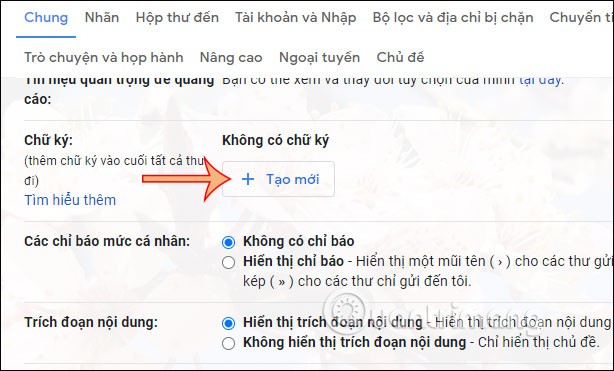
Пользователь вводит имя подписи и нажимает «Создать».
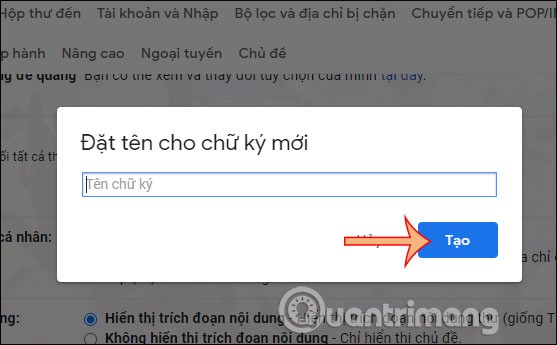
Шаг 2:
Отобразить поле для ввода подписи пользователем. Мы можем изменить нашу подпись, изменив шрифт, сделав его курсивом, полужирным, выровняв текст по левому или правому краю или даже вставив в подпись изображения... с помощью панели инструментов форматирования, расположенной ниже.
Если вы хотите изменить название подписи, нажмите на значок ручки. Чтобы удалить, нажмите значок корзины.
Продолжайте создавать еще одну подпись, нажав «Создать новую».
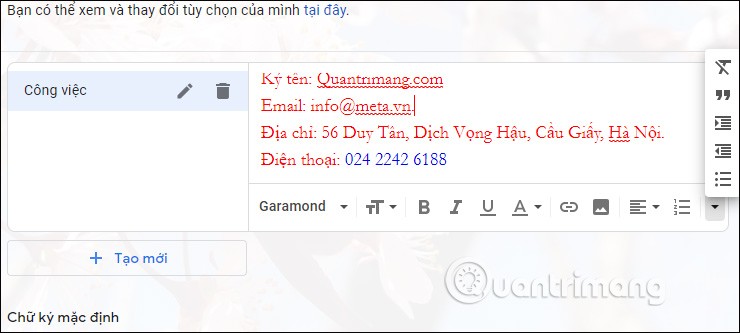
Шаг 3:
Поскольку мы используем несколько подписей Gmail, мы можем установить подпись по умолчанию при составлении писем или использовать ее для пересылки писем. Чтобы выбрать подпись по умолчанию, прокрутите страницу вниз до раздела «Подпись по умолчанию» и выберите стиль подписи для новых и пересланных писем. Если вы выберете вариант «Без подписи», Gmail не будет автоматически вставлять подпись при составлении электронного письма.
Наконец, нажмите «Сохранить изменения» ниже.
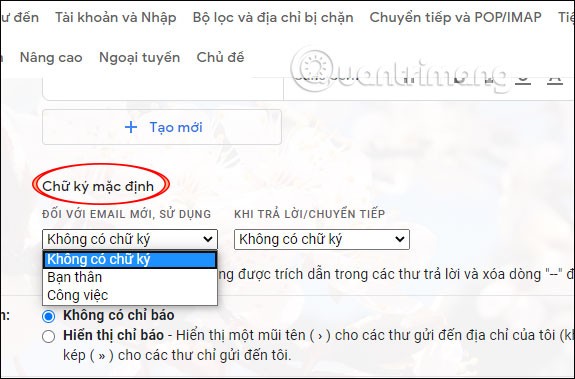
Шаг 4:
Теперь откроем письмо и увидим подпись, которая отображается по умолчанию для новых писем. Чтобы изменить подпись, нажмите на значок ручки , и список подписей отобразится, как показано ниже.
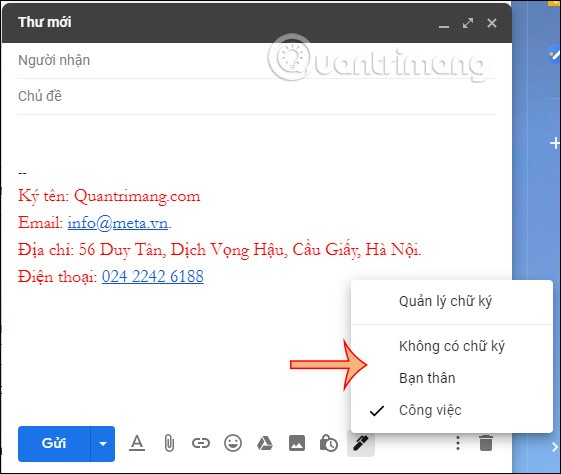
Шаг 1: Сначала вам необходимо войти в свою личную учетную запись Gmail на компьютере.
Шаг 2: В главном интерфейсе нажмите на значок шестеренки и выберите «Настройки» .
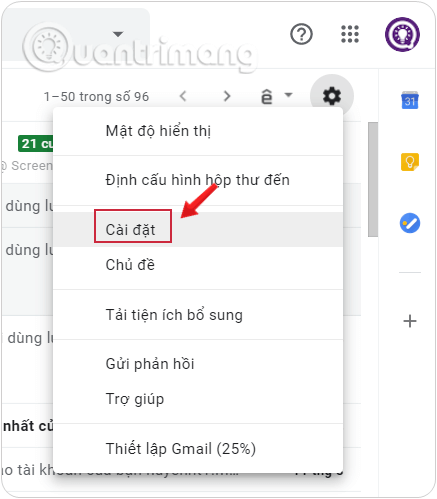
Шаг 3: Затем нажмите «Дополнительно» на панели параметров этого интерфейса.
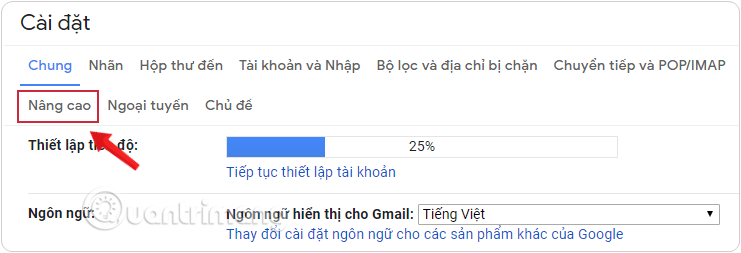
Шаг 4: Прокрутите страницу вниз до раздела «Шаблоны ответов» и включите его, нажав «Включить» в точке рядом с ним.
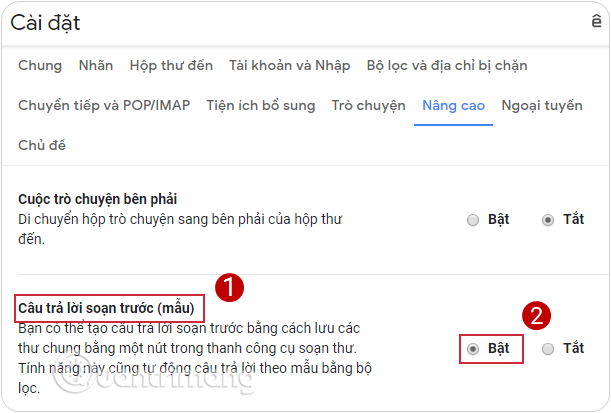
Шаг 5: После настройки не забудьте нажать кнопку «Сохранить изменения» в конце, чтобы сохранить только что настроенные вами настройки.
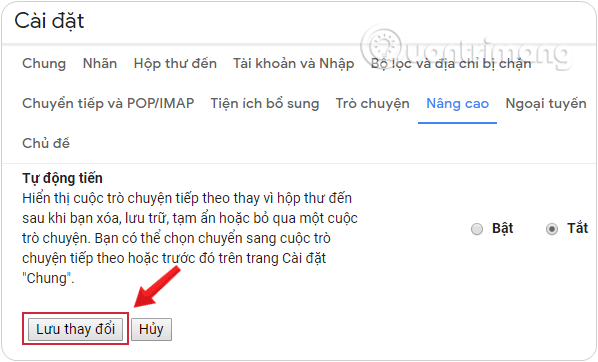
Шаг 1: Нажмите «Написать» , чтобы написать новое электронное письмо. Здесь вы создадите свой шаблон ответа , вы не будете отправлять это сообщение.
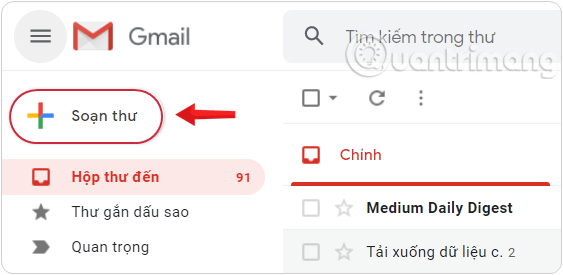
Шаг 2: Оставьте поля «Кому» и «Тема» пустыми и перейдите сразу к области написания электронного письма.
Шаг 3: Составьте подпись, которую вы хотите использовать.
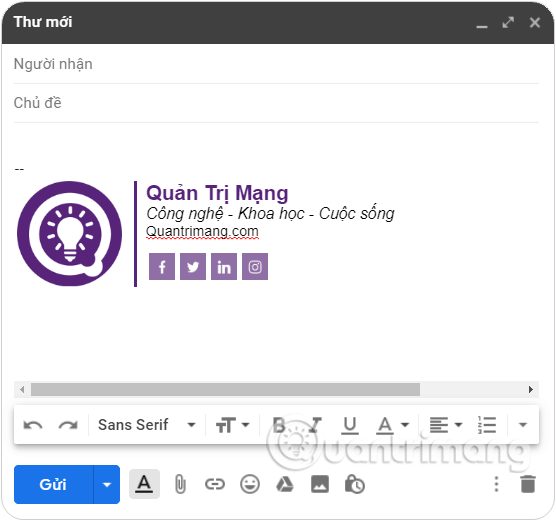
Вы можете ознакомиться с инструкциями по созданию профессиональной подписи Gmail здесь , единственное отличие заключается в том, что мы не будем создавать содержимое подписи в Настройках, а создадим его непосредственно в области создания нового электронного письма, как это делается в инструкциях.
Шаг 4: В нижней части окна создания сообщения нажмите значок ⁝ , чтобы открыть меню « Дополнительные параметры» , и выберите «Шаблоны ответов» .
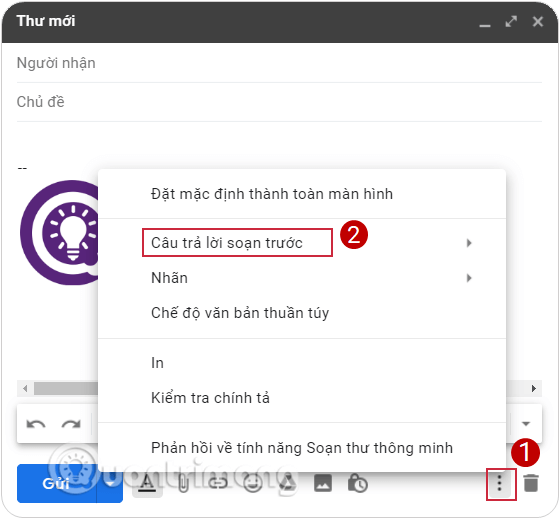
Шаг 5: В появившемся меню выберите Сохранить черновик как шаблон > Сохранить как новый шаблон.
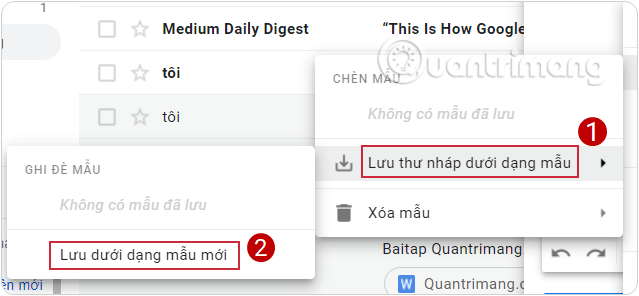
Шаг 6: Введите подходящее название для этой подписи, например: Подпись 1, Подпись 2, Рабочая подпись, Подпись друзей...
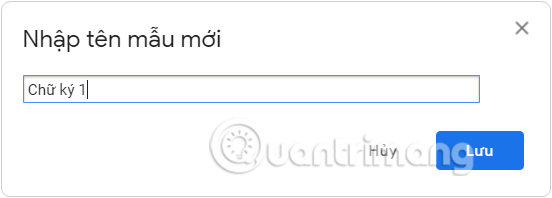
Шаг 7: Нажмите «Сохранить» , чтобы сохранить подпись как предварительно написанный ответ.
Шаг 1: Нажмите «Написать» , чтобы написать новое сообщение.
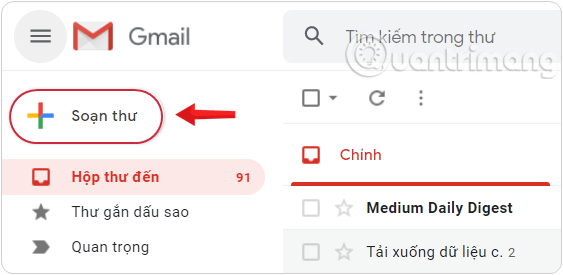
Шаг 2: Заполните поля «Кому» , «Тема» и составьте текст письма, которое вы хотите отправить. Введите несколько строк, чтобы создать пространство с заранее написанным ответом, который также является альтернативной подписью.
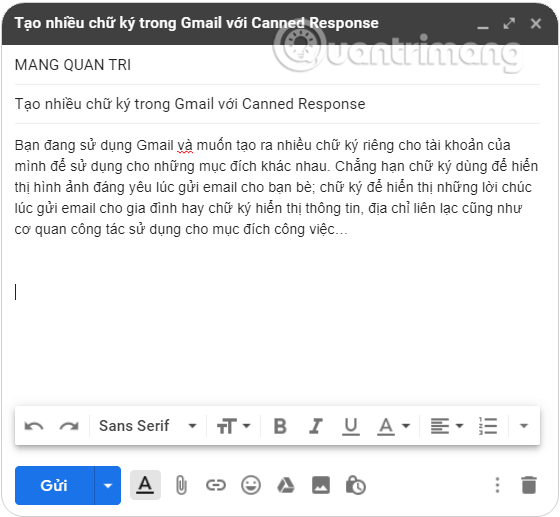
Шаг 3: Нажмите значок ⁝ , чтобы открыть меню « Дополнительные параметры» , и выберите «Шаблоны ответов» .
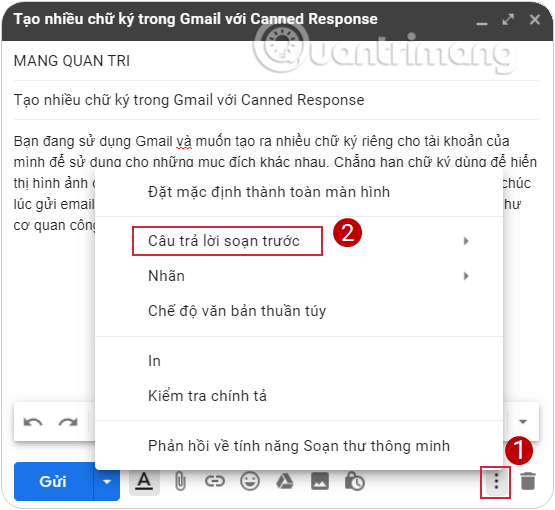
Шаг 4: В появившемся меню щелкните по заменяющей подписи, которую вы хотите вставить, и она будет добавлена в то место, куда вы поместили курсор мыши.
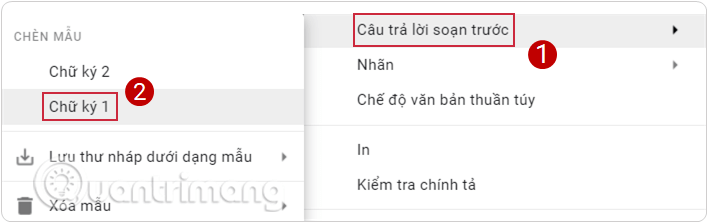
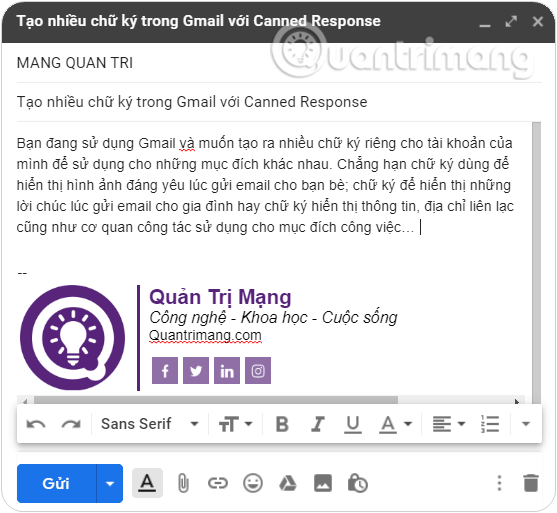
Благодаря этой невероятно полезной статье с советами вы наверняка увидите, что иногда функция или приложение могут использоваться для целей, совершенно отличных от их основной функции. Не будет преувеличением сказать, что это идеальный «трюк» для создания собственной «коллекции подписей». Чего вы ждете?
3. Как переключаться между подписями Gmail
Создав все необходимые подписи Gmail, вы сможете легко переключаться между подписями электронной почты каждый раз при составлении нового сообщения.
Начните с создания нового сообщения в Gmail. Перед отправкой сообщения нажмите «Подпись» (значок ручки) в нижней части экрана.
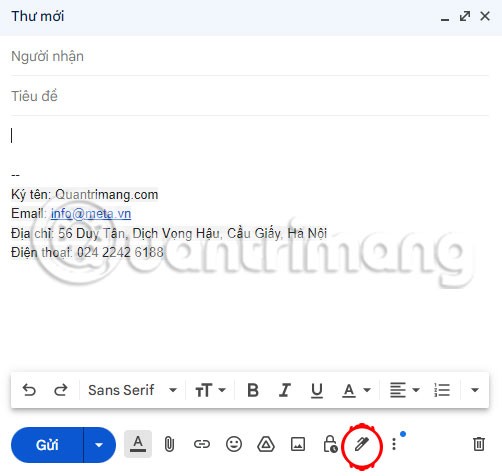
Выберите одну из нескольких созданных вами подписей. Выбранный вами вариант появится в письме. Если вы измените подпись на подпись, которая не является подписью по умолчанию, Gmail заменит строку подписи на выбранную вами.
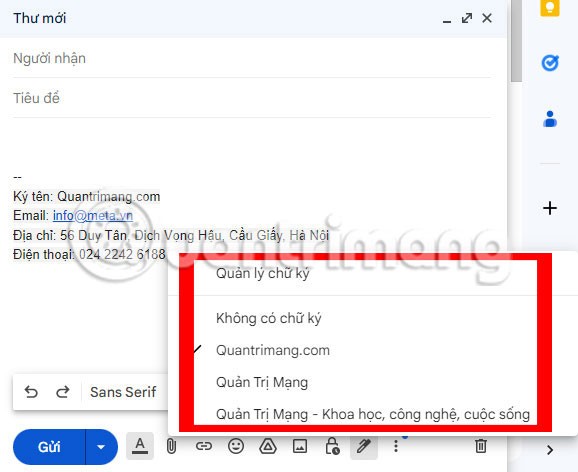
Подготовив все содержимое письма и выбрав нужную подпись Gmail, нажмите « Отправить» .
4. Как изменить подпись Gmail по умолчанию
Создав несколько подписей Gmail, вы можете обнаружить, что используете одну из них чаще, чем другие. В этом случае вам следует установить эту предпочтительную подпись в качестве параметра по умолчанию, чтобы она включалась во все новые сообщения, которые вы создаете, без необходимости выполнения дополнительных действий.
Начните с перехода в Настройки > Просмотреть все настройки . На вкладке «Общие» прокрутите страницу вниз до раздела «Подпись» , как вы это делали при создании подписи.
Найдите подраздел « Подпись по умолчанию» . Здесь вы сможете выбрать наилучший вариант предпочитаемой вами подписи.
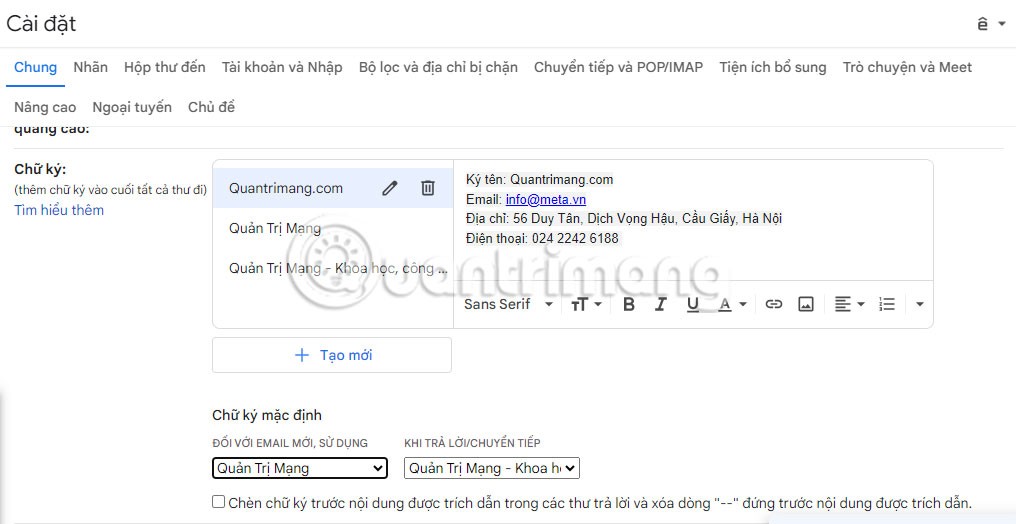
Используйте раскрывающиеся списки, чтобы выбрать нужную подпись. У вас есть возможность выбрать элемент в полях Для новых писем, использовать и При ответе/пересылке . Эти два варианта могут быть одинаковыми или разными.
Когда вы будете довольны своим выбором, прокрутите страницу вниз и нажмите « Сохранить изменения» .
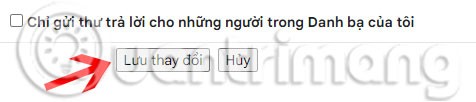
Удачи!
Смотрите также:
В этой статье мы расскажем, как восстановить доступ к жёсткому диску в случае его сбоя. Давайте пойдём дальше!
На первый взгляд AirPods выглядят как любые другие беспроводные наушники. Но всё изменилось, когда были обнаружены несколько малоизвестных особенностей.
Apple представила iOS 26 — крупное обновление с совершенно новым дизайном «матовое стекло», более интеллектуальным интерфейсом и улучшениями в знакомых приложениях.
Студентам нужен определённый тип ноутбука для учёбы. Он должен быть не только достаточно мощным для успешной работы на выбранной специальности, но и достаточно компактным и лёгким, чтобы его можно было носить с собой весь день.
Добавить принтер в Windows 10 просто, хотя процесс для проводных устройств будет отличаться от процесса для беспроводных устройств.
Как вы знаете, оперативная память (ОЗУ) — очень важный компонент компьютера, выполняющий функцию памяти для обработки данных и определяющий скорость работы ноутбука или ПК. В статье ниже WebTech360 расскажет вам о нескольких способах проверки оперативной памяти на наличие ошибок с помощью программного обеспечения в Windows.
Умные телевизоры действительно покорили мир. Благодаря множеству замечательных функций и возможности подключения к Интернету технологии изменили то, как мы смотрим телевизор.
Холодильники — привычные бытовые приборы. Холодильники обычно имеют 2 отделения: холодильное отделение просторное и имеет подсветку, которая автоматически включается каждый раз, когда пользователь ее открывает, а морозильное отделение узкое и не имеет подсветки.
На сети Wi-Fi влияют многие факторы, помимо маршрутизаторов, пропускной способности и помех, но есть несколько разумных способов улучшить работу вашей сети.
Если вы хотите вернуться к стабильной версии iOS 16 на своем телефоне, вот базовое руководство по удалению iOS 17 и понижению версии с iOS 17 до 16.
Йогурт — замечательная еда. Полезно ли есть йогурт каждый день? Как изменится ваше тело, если вы будете есть йогурт каждый день? Давайте узнаем вместе!
В этой статье рассматриваются наиболее питательные виды риса и способы максимально увеличить пользу для здоровья любого выбранного вами вида риса.
Установление режима сна и отхода ко сну, смена будильника и корректировка рациона питания — вот некоторые из мер, которые помогут вам лучше спать и вовремя просыпаться по утрам.
Арендуйте, пожалуйста! Landlord Sim — мобильная игра-симулятор для iOS и Android. Вы будете играть за владельца жилого комплекса и начнете сдавать квартиры в аренду, чтобы улучшить интерьер своих апартаментов и подготовить их к приему арендаторов.
Получите игровой код Bathroom Tower Defense Roblox и обменяйте его на потрясающие награды. Они помогут вам улучшить или разблокировать башни с более высоким уроном.













